Du må ha hørt om "Recovery Mode"Og"DFU Mode", men hva er" Safe Mode "på iPhone? Akkurat som i sikker modus på datamaskinens operativsystem, som hjelper deg med å fjerne krasjet prosesser som kan føre til feilfunksjon til operativsystemer, med safe mode på iPhone kan du avinstallere eventuell plagsom eller feil utvidelse kan føre til krasj på jailbroken iPhone. Så iPhone-modus er ikke rart for folk som har iPhone er fengslet.
Kort sagt, så lenge utvidelse av jailbreak resulterer i feil i iOS-drift, vil iPhone starte i sikker modus.
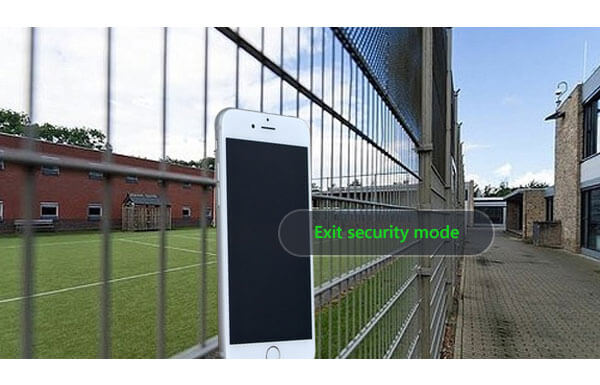
Når en melding dukker opp i sikkermodus, klikker du på "Start på nytt" for å starte programmet som krasjet på nytt, og iPhonen din vil gå tilbake til det normale hvis feilinnstillingene er fjernet.
Hvis "Restart" i "Safe Mode" ikke fungerer, holder du bare på "Power" og "Home" -knappene samtidig til telefonen slås av og starter igjen. Og la det være i fred når "Skyv for å låse opp" vises på skjermen.
Hvis hard omstart fremdeles lar iPhone sitte fast i sikker modus, må du sjekke Cydia-pakkene, hvor kanskje en utvidelse forårsaker feil. Så åpne Cydia (et alternativ til App Store på jailbroken iOS-enheter) og fjern den plagsomme utvidelsen eller finpusse. Etter det kan du starte iPhone og se om den kjører normalt.
Hvis alle løsningene ovenfor ikke fungerer, kan du prøve iOS System Recovery. Med denne iPhone-systemgjenopprettingen kan du gå ut av sikker modus på iPhone 15/14/13/12/11/XS/XR/X/8/7/6/5/4/3GS selv om uten Cydia. Bare last ned og prøv det!
La oss se hvordan du fjerner sikker modus i detalj.
Trinn 1Installer og start iOS System Recovery på datamaskinen din.

Trinn 2Koble iPhone til datamaskin.
Når du har åpnet appen for iPhone-gjenoppretting, kobler du iPhone-en til datamaskinen med USB-kabel. Og klikk på "iOS-systemgjenoppretting"> "Start" for å starte prosessen med å fjerne sikker modus på iPhone.

Trinn 3 Få iPhone til å komme seg i gjenopprettingsmodus eller DFU-modus.
Før du løser problemet om iPhone-sikker modus, må du gjøre at iPhone går inn i gjenopprettingsmodus eller DFU-modus. Her setter vi iPhone i DFU-modus.

Trinn 4Last ned firmwarepakke.

Trinn 5Gjenopprett iPhone-systemet ditt og få det til å avslutte sikker modus.
Nå må du velge modell på iPhone. Klikk deretter på "Reparer" for å avslutte iPhone Safe Mode. Og denne iOS-systemgjenoppretting vil automatisk velge passende plug-in for din iPhone og begynne å reparere, du trenger bare å vente et øyeblikk.

Etter det starter iPhone-enheten på nytt, og du kan se om den har gått ut av sikker modus nå. Også hvis iPhone fast på Apple logo, kan du også bruke denne appen til å reparere iPhone-en din.
Du kan lære trinnene fra videoen nedenfor:

